どこでも俺環境! USBメモリにUbuntu構築 ツール編
 Ubuntuはクライアント用に開発されたOSで、FirefoxやOpenOfficeなど、日常的に使われるソフトは最初からインストールされている。Linux初心者でも安心して利用できるだろう。さらにUbuntu対応のツールを新たにインストールすることも可能。これまではUSBメモリには対応したツールしか導入できなかったが、この環境ならUbuntuにインストールできるソフトであれば何でも導入できるようになる。
Ubuntuはクライアント用に開発されたOSで、FirefoxやOpenOfficeなど、日常的に使われるソフトは最初からインストールされている。Linux初心者でも安心して利用できるだろう。さらにUbuntu対応のツールを新たにインストールすることも可能。これまではUSBメモリには対応したツールしか導入できなかったが、この環境ならUbuntuにインストールできるソフトであれば何でも導入できるようになる。
ここでは、ウインドウズでも人気のファイル共有ソフト「Dropbox」をインストールしてみよう。Ubuntu版が公開されているので、インストーラを入手して実行するだけで導入できるぞ。
■ Dropboxで簡単にファイルを共有
Dropboxの公式サイトから「Ubuntu 8.10(x86)」をダウンロードする
デスクトップに保存されたファイルをダブルクリック。インストーラが起動するので「パッケージのインストール」をクリックしよう
インストールが完了したらUbuntuの再起動を行う
再起動するとDropboxの初期設定画面が表示される。以降の操作はウインドウズ版と同じで、ウィザードに従って設定していくだけでよい
Dropboxで共有されるフォルダは、初期設定では「/home/ユーザー/Dropbox」となる
同期するフォルダを変更するには、右上のアイコンを右クリックして設定画面から行えばよい
ウインドウズ版と同様に、ブラウザから保存したファイルを確認したりダウンロードすることもできる
■ 主なUbuntu対応ソフト
Dropboxのほかにも、Ubuntu版を提供しているウインドウズのソフトはいくつかある。VLCMedia PlayerやThunderbird、Skypeなどは、定番である上にウインドウズと同じインタフェースが採用されているので、非常に使いやすい。ウインドウズ版を使っていた人は導入しておくといいだろう。
- Firefox
- Opera
- Thunderbird
- VLC Media Player
- Skype
- Vuze
- Songbird
- Adobe Reader
- OpenOffice.org
- GIMP
- Picasa
- AVG Anti-Virus
- MPlayer
- VMware
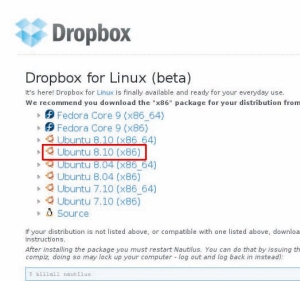
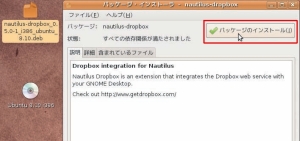
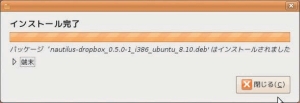
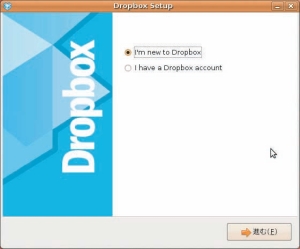
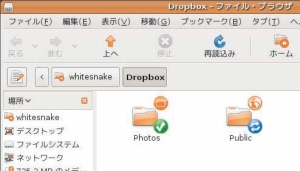
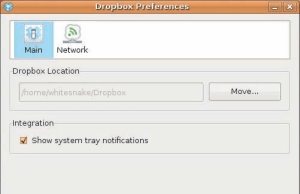
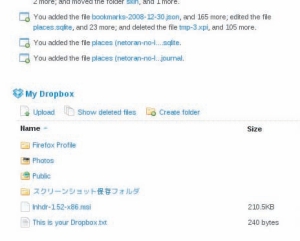
 全世界1,000万以上ダウンロード超え!水分補給サポートアプリ最新作『Plant Nanny 2 - 植物ナニー2』が11/1より日本先行配信開始中
全世界1,000万以上ダウンロード超え!水分補給サポートアプリ最新作『Plant Nanny 2 - 植物ナニー2』が11/1より日本先行配信開始中 たこ焼きの洞窟にかき氷の山!散歩を習慣化する惑星探索ゲーム『Walkr』がアップデート配信&6/28までアイテムセール開始!
たこ焼きの洞窟にかき氷の山!散歩を習慣化する惑星探索ゲーム『Walkr』がアップデート配信&6/28までアイテムセール開始! 【まとめ】仮想通貨ビットコインで国内・海外問わず自由に決済や買い物ができる販売サイトを立ち上げる
【まとめ】仮想通貨ビットコインで国内・海外問わず自由に決済や買い物ができる販売サイトを立ち上げる どこでも俺環境! USBメモリにUbuntu構築 準備編
どこでも俺環境! USBメモリにUbuntu構築 準備編 どこでも俺環境! USBメモリにUbuntu構築 Winアプリ起動編
どこでも俺環境! USBメモリにUbuntu構築 Winアプリ起動編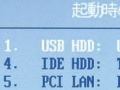 どこでも俺環境! USBメモリにUbuntu構築 インストール編
どこでも俺環境! USBメモリにUbuntu構築 インストール編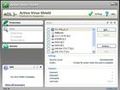 Kaspersky製のフリー&常駐保護付きアンチウイルスが登場
Kaspersky製のフリー&常駐保護付きアンチウイルスが登場 「VMware ESXi」で安全・高速な仮想PC環境を作る
「VMware ESXi」で安全・高速な仮想PC環境を作る 市販ソフト顔負けの高機能フォトレタッチソフト「GIMP」
市販ソフト顔負けの高機能フォトレタッチソフト「GIMP」
